Logic Pro – Benutzerhandbuch für iPad
-
- Was ist Logic Pro?
- Arbeitsbereiche
- Arbeiten mit Funktionstasten
- Arbeiten mit numerischen Werten
-
- Spuren – Einführung
- Erstellen von Spuren
- Erstellen von Spuren per Drag & Drop
- Auswählen des Standardregionstyps für eine Software-Instrument-Spur
- Auswählen von Spuren
- Duplizieren von Spuren
- Spuren neu anordnen
- Umbenennen von Spuren
- Ändern von Spursymbolen
- Ändern der Farbe von Spuren
- Verwenden des Stimmgeräts in einer Audiospur
- Anzeigen der Ausgabespur im Bereich „Spuren“
- Löschen von Spuren
- Bearbeiten von Spurparametern
- Abschließen eines Logic Pro-Abonnements
- Hilfe und Unterstützung
-
- Spieloberflächen – Einführung
- Verwenden von Steuerelementen auf der Seite mit Spieloberflächen
- Verwenden der Spieloberfläche „Keyboard“
- Verwenden der Spieloberfläche „Drum-Pads“
- Verwenden der Spieloberfläche „Griffbrett“
- Verwenden der Spieloberfläche „Akkord-Strips“
- Verwenden der Spieloberfläche „Gitarren-Strips“
-
- Aufnehmen – Einführung
-
- Vorbereitungen vor dem Aufnehmen von Software-Instrumenten
- Aufnehmen von Software-Instrumenten
- Aufnehmen zusätzlicher Takes für Software-Instruments
- Aufnehmen mehrerer Software-Instrument-Spuren
- Mehrere MIDI-Geräte in mehreren Spuren aufnehmen
- Gleichzeitiges Aufnehmen von Software-Instrumenten und Audiomaterial
- Zusammenführen von Software-Instrument-Aufnahmen
- Punktuelles Löschen von Software-Instrument-Aufnahmen
- Ersetzen von Software-Instrument-Aufnahmen
- Behalten der letzten MIDI-Performance
- Internes Routen von MIDI auf Software-Instrument-Spuren
- Aufnehmen mit dem Modus „Low Latency Monitoring“
- Verwenden des Metronoms
- Verwenden der Einzählfunktion
-
- Arrangieren – Einführung
-
- Regionen – Einführung
- Auswählen von Regionen
- Ausschneiden, Kopieren und Einsetzen von Regionen
- Bewegen von Regionen
- Entfernen von Lücken zwischen Regionen
- Verzögern der Wiedergabe einer Region
- Trimmen von Regionen
- Loopen von Regionen
- Wiederholen von Regionen
- Stummschalten von Regionen
- Teilen und verbinden von Regionen
- Dehnen von Regionen
- MIDI-Region nach Tonhöhe auftrennen
- An gleicher Stelle bouncen von Regionen
- Ändern des Pegels von Audioregionen
- Erstellen von Regionen im Bereich „Spuren“
- Konvertieren einer MIDI-Region in eine Session Player-Region oder Pattern-Region
- Umbenennen von Region
- Ändern der Farbe von Regionen
- Regionen löschen
-
- Akkorde – Einführung
- Hinzufügen und Löschen von Akkorden
- Akkorde auswählen
- Ausschneiden, Kopieren und Einsetzen von Akkorden
- Verschieben und Skalieren von Akkorden
- Loopen von Akkorden in der Akkordspur
- Akkorde bearbeiten
- Arbeiten mit Akkordgruppen
- Verwenden von Akkordprogressionen
- Ändern des Akkordrhythmus
- Auswählen, welchen Akkorden eine Session Player-Region folgt
- Analysieren der Tonart eines Akkordbereichs
- Erstellen von Fades auf Audioregionen
- Extrahieren von Gesangs- und Instrumental-Stems mit der Stem-Aufteilung
- Zugreifen auf Funktionen zum Mischen mit dem Fader
-
- Live Loops – Einführung
- Starten und Stoppen on Live Loops-Zellen
- Arbeiten mit Live Loops-Zellen
- Ändern der Loop-Einstellungen für Zellen
- Interaktion zwischen dem Live Loops-Raster und dem Bereich „Spuren“
- Bearbeiten von Zellen
- Bearbeiten von Szenen
- Arbeiten mit dem Zelleneditor
- Bouncen von Zellen
- Aufnahme einer Live Loops-Performance
-
- Einführung
-
-
- Pianorolleneditor – Übersicht
- Auswählen von Noten
- Hinzufügen von Noten
- Noten löschen
- Stummschalten von Noten
- Trimmen von Noten
- Noten bewegen
- Noten kopieren
- Überlappungen kürzen
- Erzwingen von Legato
- Sperren der Notenposition
- Transponieren von Noten
- Ändern der Velocity von Noten
- Ändern der Release-Velocity
- Ändern des MIDI-Kanals
- Festlegen von Artikulations-IDs
- Quantisieren von Zeitpositionen
- Quantisieren der Tonhöhe
- Bearbeiten von Live Loops im Zelleneditor
-
- Step Sequencer – Einführung
- Verwenden des Step Sequencers mit Drum Machine Designer
- Erstellen von Step Sequencer-Patterns-Live-Aufnahmen
- Step-Aufnahme von Step Sequencer-Patterns
- Laden und sichern von Patterns
- Modifizieren der Pattern-Wiedergabe
- Schritte bearbeiten
- Zeilen bearbeiten
- Bearbeiten von Pattern-, Zeilen- und Schritteinstellungen für den Step Sequencer im Informationsfenster
- Step Sequencer anpassen
-
- Mischen – Einführung
-
- Channel-Strip-Typen
- Channel-Strip-Steuerelemente
- Spitzenpegelanzeige und Signalübersteuerung
- Einstellen der Channel-Strip-Lautstärke
- Festlegen des Eingang-Formats für Channel-Strips
- Ausgang für einen Channel-Strip festlegen
- Festlegen der Pan-Position für Channel-Strips
- Channel-Strips stumm- oder soloschalten
- Ersetzen eines Patch in einem Channel-Strip per Drag & Drop
- Arbeiten mit Plug-ins im Mixer
-
- Effekt-Plug-ins – Übersicht
-
- Instrument-Plug-ins – Übersicht
-
- ES2 – Übersicht
- Benutzeroberfläche – Übersicht
-
- Modulation – Übersicht
- Verwenden des Mod Pads
-
- Vector-Hüllkurve – Übersicht
- Verwenden der Vector-Hüllkurvenpunkte
- Solo- und Sustain-Punkte der Vector-Hüllkurve verwenden
- Festlegen von Zeiten für die Vector-Hüllkurve
- Steuerungen des Vector-Hüllkurven-XY-Pads
- Menü „Vector Envelope Actions“
- Loop-Steuerungen der Vector-Hüllkurve
- Kurvenformen für die Übergangspunkte der Vector-Hüllkurve
- Verhalten der Release-Phase der Vector-Hüllkurve
- Verwenden der Zeitskalierung für die Vector-Hüllkurve
- Referenz der Modulationsquellen
- Referenz der „Via“-Modulationsquellen
-
- Sample Alchemy – Übersicht
- Benutzeroberfläche – Übersicht
- Quellenmaterial hinzufügen
- Preset sichern
- Bearbeitungsmodus
- Wiedergabemodi
- Source-Übersicht
- Synthesemodi (Synthesis modes)
- Granular-Steuerungen
- Additiveffekte
- Additiveffekt-Steuerungen
- Spektraleffekt
- Spektraleffekt-Steuerungen
- Modul „Filter“
- Tiefpass-, Bandpass- und Hochpassfilter
- Filter „Comb PM“
- Filter „Downsampler“
- Filter „FM“
- Hüllkurvengeneratoren
- Mod Matrix
- Modulationsrouting
- Modus „Motion“
- Modus „Trim“
- Menü „More“
- Sampler
- Studio Piano
- Copyright
Globalparameter des ES1 in Logic Pro for iPad
Die globalen Parameter beeinflussen den Gesamtsound und das Verhalten des ES1.
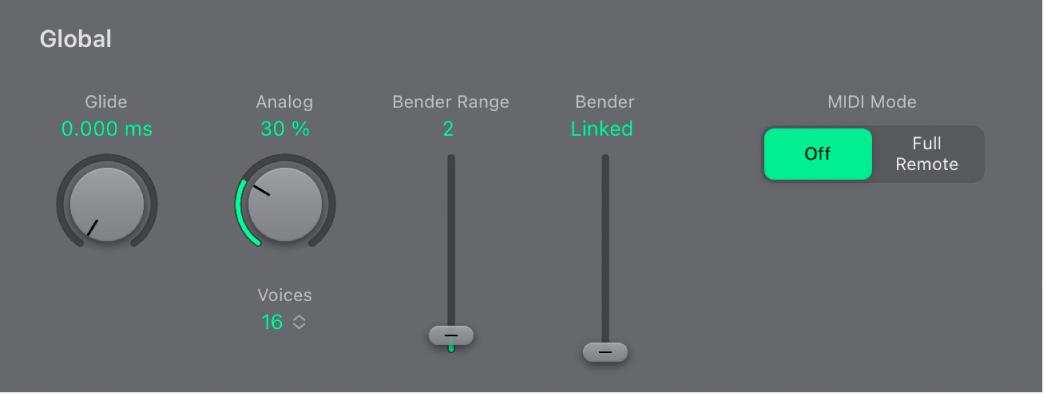
Globale Parameter
Drehregler und Feld „Glide“: Bestimme die Zeit, die die Tonhöhe braucht, um von einer Note zur nächsten angeschlagenen (getriggerten) Note zu gleiten. Das Glide-Trigger-Verhalten ist abhängig von der Einstellung des Feld „Voices“ (siehe weiter unten).
Drehregler und Feld „Analog“: Bewirkt eine leichte und zufällige Änderung der Tonhöhe jeder Note und der Cutoff-Frequenz. Dadurch wird die Verstimmung und Fluktuation von Oszillatoren und Filtern simuliert, die für ältere polyphone analoge Synthesizer so typisch sind, da deren Schaltungen temperaturanfällig sind und altern.
Wenn „Analog“ auf „0 %“ gesetzt ist, sind die Einschwingphasen aller Stimmen synchronisiert. Diese Präzision ist z. B. für strenge elektronische Percussion hervorragend geeignet.
Bei analogen Werten über 0 % können die Oszillatoren aller ausgelösten Stimmen frei schwingen. Wähle höhere Werte, wenn du einen warmen, analogen Sound erzielen möchtest, bei dem jede Note ein bisschen anders klingt.
Feld „Voices“: Stelle die Anzahl der gleichzeitig abspielbaren Noten ein.
Ist „Voices“ auf „Legato“ gesetzt, verhält sich der ES1 wie ein monophoner Synthesizer mit aktiviertem Single Trigger und Fingered Portamento. Dies bedeutet, dass bei Legato-Spiel ein Portamento erfolgt, wohingegen, wenn die Noten abgesetzt werden, kein Portamento erfolgt (Glide-Effekt von einer Note zur nächsten). Wenn alle Tasten vor dem Anschlag der neuen Note losgelassen werden, wird die Hüllkurve durch die neue Note getriggert, und das Portamento bleibt aus. Du kannst diese Funktion nutzen, um Pitch-Bend-Effekte zu erzielen, ohne dabei den Pitch Bender deiner Tastatur zu benutzen. Wenn du also die Legato-Einstellung einschaltest, achte darauf, auch „Glide“ hoch zu regeln.
Wird dieser auf full (polyphon) eingestellt, hat jede gespielte Note eine eigene Synth-Stimme und ein automatischer Cutoff sowie Release wird wirksam. Wenn du eine lange Release-Zeit eingestellt hast und eine Nicht-Legato-Akkordfolge spielst, dann verwischen die Akkorde nicht ineinander, was für Synthesizer-Emulationen klassischer Streichinstrumente nützlich ist.
Schieberegler und Feld „PB Range Up“: Bestimme in Halbtonschritten, wie stark der ES1 auf Pitchbending reagiert.
Schieberegler und Feld „PB Down“: Stelle den Bereich für Pitchbend für die Aufwärts- und Abwärtsbewegung unabhängig voneinander ein.
Linked: Der negative Pitchbend verwendet den Wert, der im Feld für den globalen „Bender Range“ festgelegt ist. Positive und negative Bend-Bereiche stimmen überein.
0: Es gibt keinen negativen Bend-Bereich, doch der globale Wert für positive Bends wird beibehalten.
1-24: Unabhängige Anzahl für den negativen Bend-Bereich, um verschiedene Bereiche zuzulassen. Beispielsweise +2 und -12.
Tasten „MIDI-Modus“: Bestimme, wie ES1 auf MIDI-Controller reagiert. Wähle „Off“ oder „Full Remote“. Weitere Informationen findest du unter MIDI-Controller-Zuweisungen des ES1.